卸载软件一直我们很头疼的问题,怎样才能够简单干净的卸载我们不需要的软件一直是我们的一大烦恼今天我就给大家带来四种最简单、最实用的软件卸载方式,保证让你的电脑里不在有无法卸载的软件!1.使用软件自带的卸载工具。
本着能自己解决的问题不麻烦别人,能用系统软件解决不使用第三方软件的原则首先我们肯定是先用软件自带的卸载功能不过这种方法对大多数软件可能无效,如果你已经尝试过这种方法可以跳过直接看第二种哦!那么具体怎么操作呢,咱们看图说话:。
1.点击开始菜单:

2.点击所以应用:

3.在菜单栏中找到我们想要卸载的软件(这里以QQ为例):

4.点开文件夹我们就能够看到大大的卸载,盘它!

5.然后一直下一步下一步就ok了,嘿嘿!简单吧!


2.使用 windows 自带的程序管理有的软件并不会把卸载的快捷方式存到菜单栏里接下来就该祭出我们的神器:windows 自带的程序管理器!是的,你没听错,windows也自带了程序管理器具体怎么操作,咱们继续看图说话:。
1.点击开始菜单:

2.找一款常用软件,右键,卸载(别担心,我们不是真的要卸载它,只是从它进去卸载界面而已)。

3.就阔以看到软件卸载面板。

4.选中需要卸载的软件,右键,卸载/更改。

5.按软件提示卸载软件

6.卸载成功!

3.使用 geekuninstaller推荐它的原因有2:1是操作非常简单2是小巧、方便,不需要安装,下载即可使用而且 geekuninstaller 完全免费,没有广告!具体的使用方法如下:1.下载 geekuninstaller。
官网下载:https://geekuninstaller.com/geek.zip备份下载:https://pan.baidu.com/s/1K9n-SDkYY0Ge6Mnwkc-Hmw 提取码:v6lo
下载完成后的文件是一个名为 geek.zip 的压缩包。

2.右键 解压 geek.zip

3.打开解压后的文件夹,双击 geek.exe ,此时会弹出权限询问框,点击 是

4.就可以看到 geekuninstaller 的主界面。

5.找到我们想要卸载的软件,双击就可以卸载啦!(以 office 为例)

6.又到了熟悉的软件卸载界面,根据软件提示操作就欧了
7.软件卸载完成后, geek 会自动扫描是否有残留,点击 完成 删除残留项
4 使用ccleaner ccleaner 可以说是没有广告的 360,如果只是卸载软件的话,它的功能跟 geekuninstaller 相差不大 但与 geekuninstaller 相比,它的优点是。
能以更专业的姿势找到软件残留的注册表而且还可以顺便清理一下垃圾具体操作看这里:1.下载 ccleaner直接使用 极物君 提供的下载链接,复制到迅雷等下载工具直接下载官网下载:https://download.ccleaner.com/c。
csetup564.exe备份下载:https://pan.baidu.com/s/1VtwnOPnF84F0VOsDE890Hw 提取码:f9jz下载完成后,得到一个名为 ccsetup564.exe 的可执行文件
2.安装 ccleaner,双击 ccsetup564.exe,弹出权限询问框,点击 是
有的电脑打开后等待的时间可能有点长,耐心等待一下就好,不要重复点击。3.打开后,如果安装界面是英文,可在右上角切换为中文(如果界面已经是中文,忽略此步骤)
4.点击安装,稍作等待,即可完成安装。
5.安装完成后,把 查看发行说明 前面的小勾去掉,点击 运行 ccleaner
6.软件首次运行会弹出 ccleaner健康检查公告,点击右上角关闭即可
7.点击工具,就能看到软件卸载窗口
8.选中需要卸载的软件(以 office 为例),点击 卸载
9.根据软件提示卸载就OK了
学会里这四种方法,就再也没有流氓软件可以赖在你的电脑里面啦!喜欢的话别可以给我点个大大的赞哦!我每周会发两期超实用的电脑技巧,可能是好用的软件,可能是实用的技能,也可能是关于电脑的小知识,感兴趣的话可以关注我!
本系列其它文章:



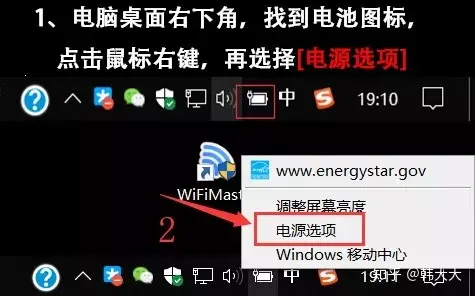
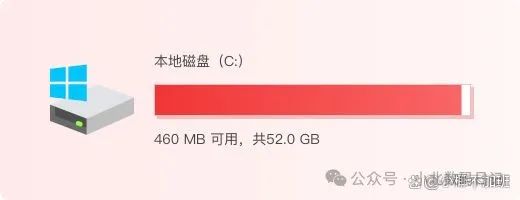


发表评论:
◎欢迎参与讨论,请在这里发表您的看法、交流您的观点。